Comment supprimer Boomerang de Gmail sur PC ou téléphone
Comment supprimer Boomerang de Gmail
Retrouvez notre guide étape par étape ci-dessous pour supprimer Boomerang de votre compte Gmail sur votre PC ou votre téléphone mobile.
Sur PC
Pour supprimer Boomerang de Gmail, ouvrez le navigateur Google Chrome sur votre ordinateur. Dans Google Chrome, cliquez sur l'icône à trois points dans le coin supérieur droit de l'écran.
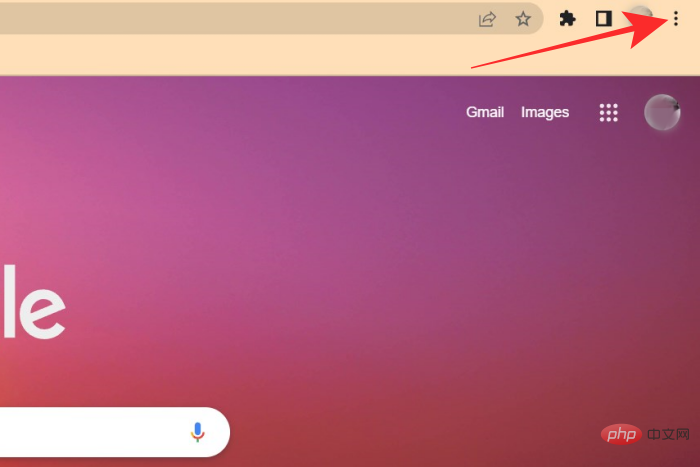
Sélectionnez plus d'outils dans le menu déroulant.
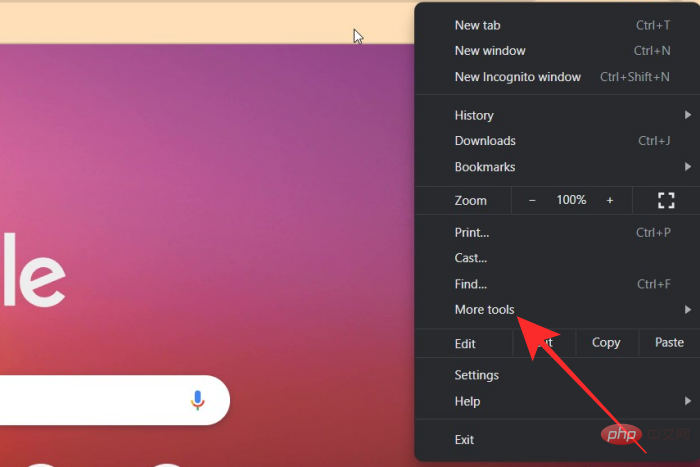
Cliquez sur Extensions dans le menu déroulant suivant.
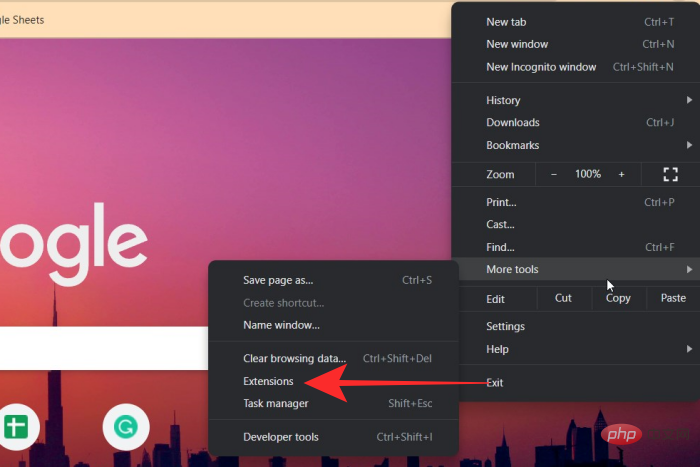
Sur l'écran Extensions, recherchez l'extension Boomerang pour Gmail et cliquez sur Supprimer.
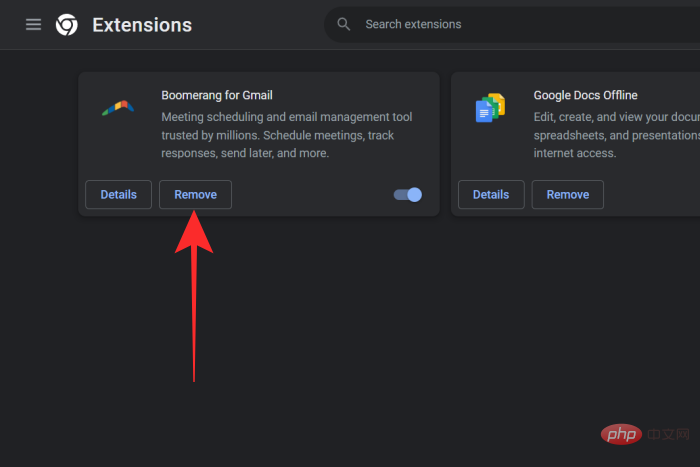
Pour confirmer votre action, cliquez sur Supprimer dans l'invite qui apparaît en haut.
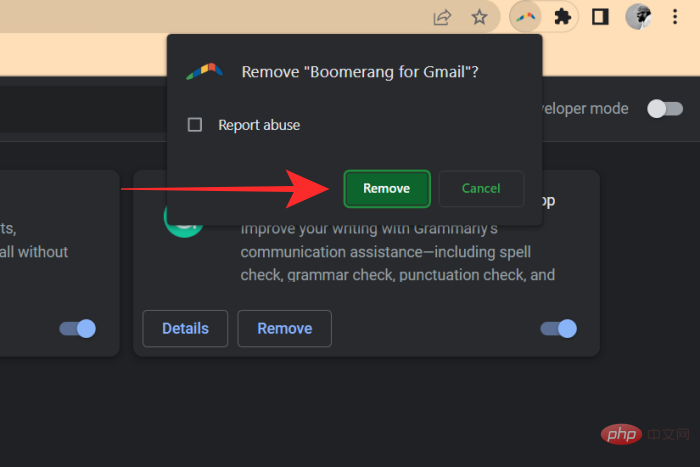
L'extension Boomerang pour Gmail sera désormais supprimée de Google Chrome.
Sur Android
Pour supprimer Boomerang de votre appareil Android, ouvrez l'application Paramètres sur votre appareil.
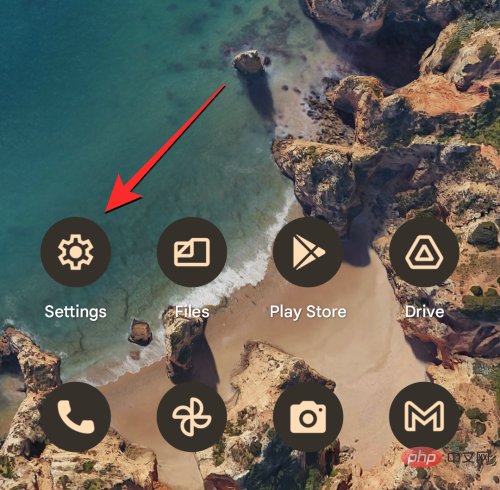
Dans Paramètres, sélectionnez Applications/Applications.
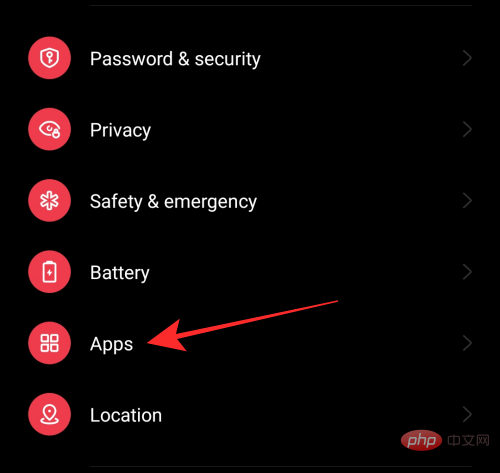
Sur l'écran suivant, appuyez sur Gestion des applications.
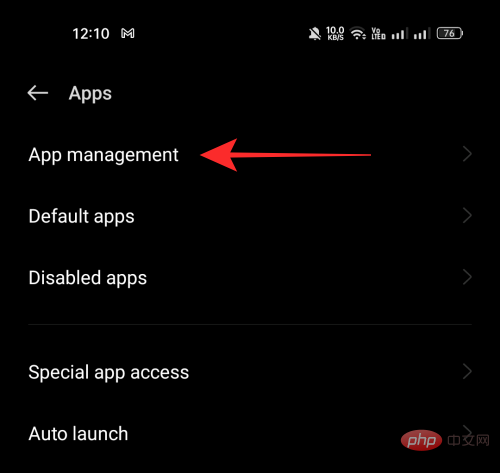
Dans la liste des applications qui apparaît ensuite, sélectionnez Boomerang.
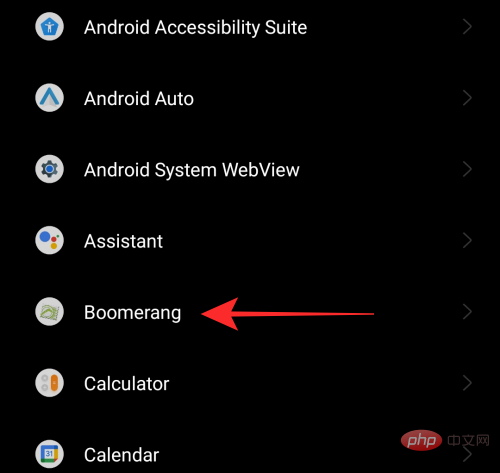
Sur l'écran suivant, appuyez sur Désinstaller.
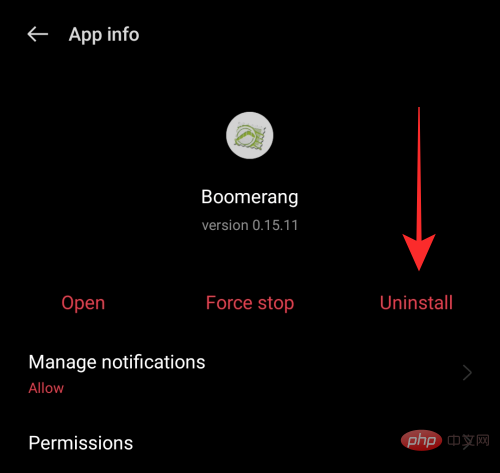
Pour supprimer Boomerang, cliquez sur OK dans l'invite à l'écran.
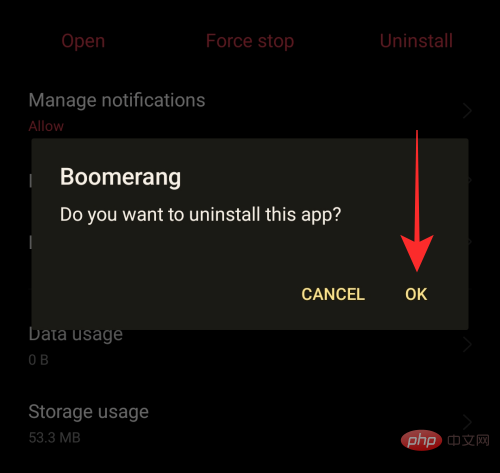
L'application Boomerang est désormais désinstallée de votre appareil.
Supprimez son accès de votre compte Google
En plus de Google Chrome, Boomerang peut également être activé dans votre compte Google. Si vous ne souhaitez plus l'utiliser, vous devez en supprimer l'accès depuis votre compte Google.
Tout d'abord, visitez myaccount.google.com et connectez-vous à votre compte Google (si vous n'êtes pas déjà connecté avec l'identifiant de messagerie que vous utilisez pour Boomerang). Ensuite, cliquez sur Sécurité dans la colonne de gauche.
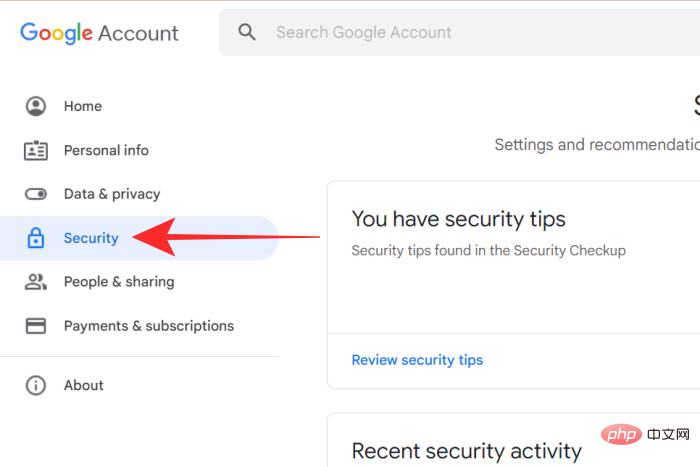
Recherchez la section « Applications tierces avec accès au compte » sur cet écran et cliquez sur Gérer l'accès des tiers.
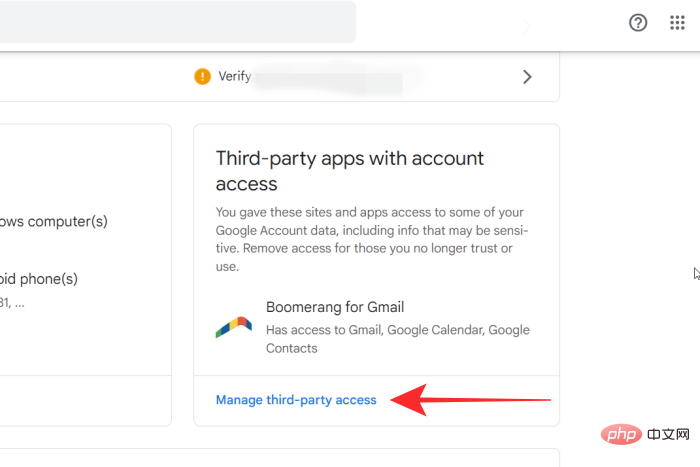
Sur l'écran suivant, cliquez sur Boomerang pour Gmail.
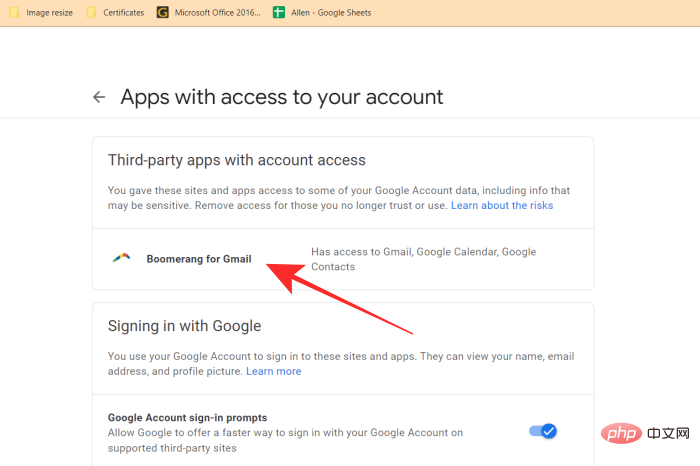
Lorsque cette section se développe, cliquez sur Supprimer l'accès.
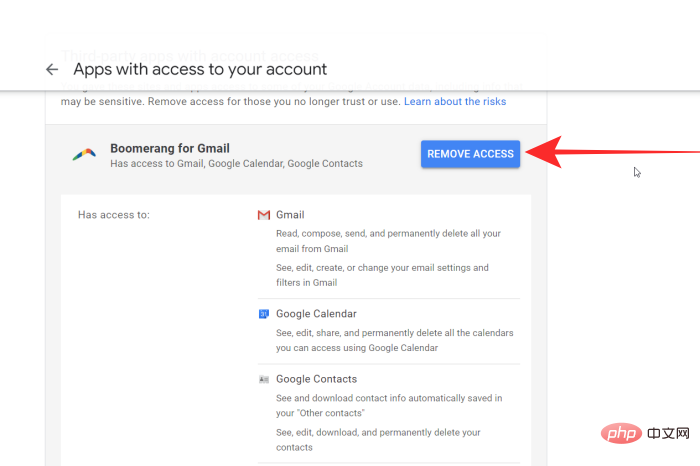
Vous devriez maintenant voir l'invite Supprimer l'accès sur votre écran. Pour continuer votre action, cliquez sur OK.
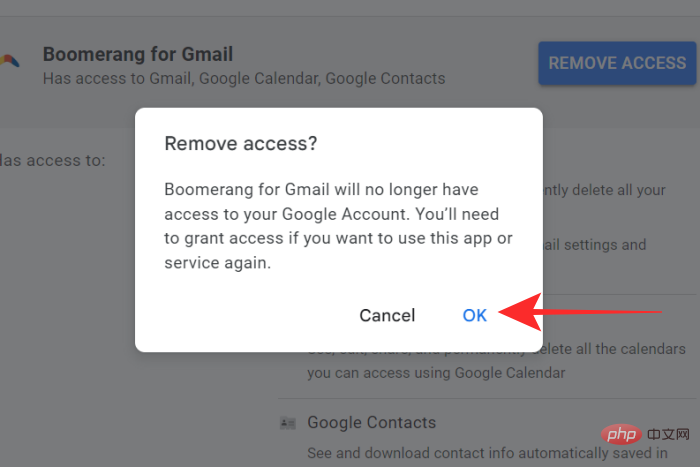
Désormais Boomerang ne pourra plus accéder à votre Gmail.
FAQ
L'utilisation de Boomerang est-elle sûre ?
Boomerang doit avoir accès à votre compte Google pour envoyer et recevoir des messages en votre nom. Mais Boomerang ne pourra jamais voir ni accéder à votre mot de passe Google. Cependant, autoriser des applications tierces reste un risque que vous devez être prêt à prendre. Vous pouvez également révoquer les autorisations accordées à Boomerang à tout moment.
Comment se débarrasser du boomerang ?
Vous pouvez supprimer l'extension Boomerang Chrome et refuser toutes les autorisations accordées à Boomerang depuis votre compte Google. Consultez le guide étape par étape ci-dessus pour plus de détails.
Qu'est-ce que Boomerang pour Gmail ?
Boomerang pour Gmail est un module complémentaire qui vous permet de suivre et de planifier des e-mails. Il vous permet également de définir des rappels pour les messages de votre choix. Vous pouvez également définir des délais pour l'envoi et la réception d'e-mails.
Comment arrêter les emails boomerang ?
Vous pouvez contrôler les e-mails Boomerang à partir de l'option de boîte d'envoi Boomerang située sur le côté gauche de votre écran Gmail. Ici, vous pouvez afficher, accéder et contrôler les e-mails que vous envoyez et recevez via Boomerang.
Ce qui précède est le contenu détaillé de. pour plus d'informations, suivez d'autres articles connexes sur le site Web de PHP en chinois!

Outils d'IA chauds

Undresser.AI Undress
Application basée sur l'IA pour créer des photos de nu réalistes

AI Clothes Remover
Outil d'IA en ligne pour supprimer les vêtements des photos.

Undress AI Tool
Images de déshabillage gratuites

Clothoff.io
Dissolvant de vêtements AI

AI Hentai Generator
Générez AI Hentai gratuitement.

Article chaud

Outils chauds

Bloc-notes++7.3.1
Éditeur de code facile à utiliser et gratuit

SublimeText3 version chinoise
Version chinoise, très simple à utiliser

Envoyer Studio 13.0.1
Puissant environnement de développement intégré PHP

Dreamweaver CS6
Outils de développement Web visuel

SublimeText3 version Mac
Logiciel d'édition de code au niveau de Dieu (SublimeText3)
 Comment ajouter un lien hypertexte vers du texte ou une image dans Gmail
May 06, 2023 pm 06:07 PM
Comment ajouter un lien hypertexte vers du texte ou une image dans Gmail
May 06, 2023 pm 06:07 PM
Peu importe le nombre d’applications de messagerie instantanée qui ont vu le jour, le courrier électronique a toujours une sensation complètement différente. Mailing est véritablement synonyme de Gmail. Sans oublier une réception professionnelle, Gmail est incontournable, tout simplement incontournable ! Étant donné que Gmail est utilisé si fréquemment, quoi qu'il arrive, vous devez savoir comment rendre votre expérience Gmail la plus fluide et la plus efficace. Vous devrez probablement ajouter de nombreux liens Web dans le corps de votre e-mail, et cela semblera certainement compliqué si vous avez autant de liens. Mais les liens sont absolument nécessaires, même si de longs liens rendront certainement votre e-mail moche. Alors, y a-t-il une issue ? Et les hyperliens ? Comment masquer les liens dans le texte ou les images ? Ça a l'air cool ? Oh oui, Gmail est
 Comment supprimer Boomerang de Gmail sur PC ou téléphone
Apr 14, 2023 pm 10:46 PM
Comment supprimer Boomerang de Gmail sur PC ou téléphone
Apr 14, 2023 pm 10:46 PM
Comment supprimer Boomerang de Gmail Retrouvez ci-dessous notre guide étape par étape pour supprimer Boomerang de votre compte Gmail sur votre PC ou téléphone mobile. Pour supprimer Boomerang de Gmail sur PC, ouvrez le navigateur Google Chrome sur votre ordinateur. Dans Google Chrome, cliquez sur l'icône à trois points dans le coin supérieur droit de l'écran. Sélectionnez Plus d'outils dans le menu déroulant. Cliquez sur Extensions dans le menu déroulant suivant. Sur l'écran Extensions, recherchez
 Google Gemini désormais dans l'application Gmail : recherche intelligente d'e-mails via l'IA sur les appareils Android
Aug 31, 2024 am 09:54 AM
Google Gemini désormais dans l'application Gmail : recherche intelligente d'e-mails via l'IA sur les appareils Android
Aug 31, 2024 am 09:54 AM
Google étend son application Gmail sur Android avec une fonction de questions et réponses basée sur l'IA, déjà disponible dans la version Web de Gmail et alimentée par l'assistant Gemini AI de Google. Les utilisateurs peuvent désormais effectuer des recherches plus efficaces dans leur boîte de réception en demandant spécifiquement
 Comment supprimer les adresses e-mail de saisie semi-automatique dans Gmail
Apr 21, 2023 am 10:46 AM
Comment supprimer les adresses e-mail de saisie semi-automatique dans Gmail
Apr 21, 2023 am 10:46 AM
Gmail est le serveur de messagerie Web le plus populaire de Google et il est doté de nombreuses fonctionnalités puissantes qui sont utiles lors de la navigation, de la modification et de l'envoi d'e-mails. L'une de ces fonctionnalités est la liste de saisie semi-automatique, qui permet aux utilisateurs d'afficher une liste d'adresses e-mail enregistrées en tant que contacts avant de terminer la saisie de l'adresse complète. Cette fonctionnalité est très utile, mais elle peut parfois ne pas être une bonne approche car certaines adresses e-mail peuvent ne plus être valides ou avoir été supprimées par l'utilisateur. Par exemple, une personne qui quitte une organisation n’a plus accès à l’adresse e-mail de l’entreprise. Mais il existe un moyen de supprimer les adresses e-mail mises en évidence dans la liste de saisie semi-automatique de Gmail. Si vous souhaitez également supprimer des e-mails de la liste de saisie semi-automatique Gmail
 Comment utiliser Gmail sur iPhone pour rechercher et récupérer des e-mails archivés
Apr 26, 2023 am 10:52 AM
Comment utiliser Gmail sur iPhone pour rechercher et récupérer des e-mails archivés
Apr 26, 2023 am 10:52 AM
Sur votre iPhone, vous essayez de retrouver d’anciens emails archivés dans Gmail mais vous n’y parvenez pas ? Vous n'êtes pas seul, alors ne vous inquiétez pas. De nombreuses personnes rencontrent des difficultés pour retrouver et récupérer d’anciens e-mails sur leurs appareils mobiles. Dans cet article de blog, nous vous guiderons tout au long du processus de recherche et de récupération des e-mails archivés dans Gmail sur iPhone. Nous vous fournirons également des conseils et astuces pour vous aider à organiser votre boîte de réception et à retrouver plus facilement les e-mails importants à l'avenir. Ainsi, que vous essayiez de récupérer des e-mails professionnels importants ou des messages sentimentaux de vos proches, vous apprendrez comment accéder et récupérer facilement les e-mails archivés. Archivez vos emails dans Gmail Étape 1 : Sur iP
 Comment configurer Gmail pour qu'il supprime au lieu d'archiver dans l'application Mail sur iPhone et iPad
Apr 13, 2023 pm 02:34 PM
Comment configurer Gmail pour qu'il supprime au lieu d'archiver dans l'application Mail sur iPhone et iPad
Apr 13, 2023 pm 02:34 PM
Avez-vous remarqué que lorsque vous essayez de supprimer un message dans Gmail sur iOS, vous ne voyez que l'option d'archivage ? Lisez la suite pour savoir comment supprimer Gmail sur iPhone sans l'archiver dans l'application Mail. Le paramètre permettant de modifier l'option par défaut d'archivage des e-mails Gmail à l'aide de l'application Mail sur iPhone et iPad est complètement masqué dans Paramètres, mais il peut être modifié rapidement une fois que vous savez où aller. Gardez à l'esprit que ce didacticiel est destiné aux personnes utilisant Gmail via l'application Apple Mail sur iPhone et iPad. Une autre option consiste à utiliser l'application Gmail sur votre iPhone/iPad. toi même
 Comment changer le nom d'utilisateur de votre compte Gmail sur iPhone
Apr 13, 2023 pm 02:34 PM
Comment changer le nom d'utilisateur de votre compte Gmail sur iPhone
Apr 13, 2023 pm 02:34 PM
De nombreux utilisateurs créent leur compte Gmail lorsqu'ils sont jeunes et après quelques années, ils souhaitent modifier le nom d'utilisateur de leur compte Gmail. Certaines personnes voudront peut-être changer de nom d’utilisateur parce qu’elles ont changé de nom après leur mariage. Bien qu'une fois que vous avez créé votre adresse Gmail, vous ne puissiez jamais la modifier, vous pouvez certainement modifier le nom d'utilisateur de votre compte Gmail. Certains utilisateurs d'iPhone ne savent toujours pas comment modifier leur nom d'utilisateur Gmail. Cependant, cet article vous explique comment modifier le nom d'utilisateur du compte Gmail sur iPhone en quelques étapes simples. Comment changer le nom d'utilisateur de votre compte Gmail sur iPhone Étape 1 : Ouvrez d'abord l'application Gmail sur votre iPhone. Étape 2 : Après avoir ouvert l'application Gmail
 Que faire si Gmail est bloqué
Dec 07, 2023 am 10:27 AM
Que faire si Gmail est bloqué
Dec 07, 2023 am 10:27 AM
Solution : 1. Vérifiez si le compte enfreint les politiques d'utilisation de Gmail. Vous devez vous conformer à ces politiques et attendre un certain temps pour restaurer le compte. 2. Contactez l'équipe du service client de Gmail pour obtenir de l'aide via le site Web officiel de Gmail ou via l'aide. et la page d'assistance dans l'application. Recherchez les coordonnées du service client ; 3. Vérifiez si le compte a été accédé sans autorisation ou s'il a été piraté. Vous devez modifier le mot de passe immédiatement et activer l'authentification à deux facteurs pour protéger la sécurité du compte. ; 4. Arrêtez d'envoyer de grandes quantités d'e-mails et attendez un certain temps pour restaurer le compte.





